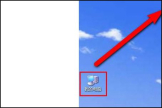华为路由器访客模式怎么设置(华为路由器访客模式设置方法)
华为路由器作为家庭和办公网络的关键设备之一,不仅提供了稳定的网络连接,还具备了丰富的功能。其中,访客模式是一项非常有用的功能,可以让我们方便地为访客提供网络访问,同时保护我们的家庭和办公网络的安全。华为路由器的访客模式是如何设置的呢?

在使用华为路由器的访客模式之前,我们需要确保已经连上了路由器的Wi-Fi网络。我们可以通过以下步骤来设置访客模式。
第一步,打开浏览器,输入路由器的管理地址,通常为192.168.3.1或192.168.1.1,并按下回车键进入路由器的管理界面。
第二步,输入登录密码,如果是第一次登录,可以尝试使用默认密码进行登录。如果已经修改过密码,需要输入自己设置的密码。登录成功后,将进入路由器的设置界面。
第三步,找到并点击“无线网络设置”选项,进入无线网络设置页面。
第四步,在无线网络设置页面中,看到“访客网络”选项。点击该选项,进入访客网络设置页面。
第五步,在访客网络设置页面中,对访客网络进行详细配置。选择是否启用访客网络,可以根据实际需求进行选择。我们可以设置访客网络的名称和密码,以便访客可以方便地连接。还可以设置访客网络的有效期限和带宽限制等。
第六步,完成访客网络的配置后,点击“保存”按钮,保存设置并应用到路由器上。
通过以上步骤,就成功地设置了华为路由器的访客模式。现在,将访客网络的名称和密码告诉访客,可以方便地连接到网络。同时,可以放心地使用访客模式,因为访客网络与我们的主网络是隔离的,可以保护家庭和办公网络的安全。
需要注意的是,每个型号的华为路由器可能略有不同,具体的设置步骤可能会有所差异。因此,在具体设置时,参考路由器的用户手册或者咨询华为的技术支持。